Vous voulez avoir en accès rapide la météo, l’horloge, vos mails, le cours de la bourse ,… sur votre Moto E6 Plus. Afin de faire cela il existe les widgets sur un appareil android. Les widgets vont être des mini-vignettes qui vous permettront d’avoir accès simplement à des informations. Ils permettront aussi d’obtenir un visuel de quelques données comme la météo, l’horloge, le cours de la bourse, l’affichage des derniers mails , la fréquentation de votre site internet ,… Voilà pour commencer ce qu’est un widget après cela comment l’ajouter sur votre écran d’accueil de votre Moto E6 Plus. Ensuite nous décrirons comment mettre un widget météo et un widget heure. Pour finir vous trouverez la solution pour pouvoir retirer un widget que vous ne désirez plus.
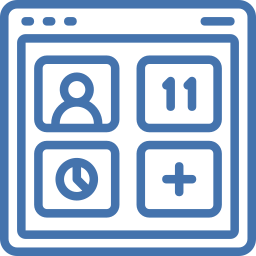
C’est quoi un widget?
Un widget va être une mini-vignette ou mini-logiciel . Les widgets vont être des emplacements installés sur votre écran d’accueil d’un un appareil android. Ils vous afficheront des données interactives ou des infos (météo, horloge, fréquentation d’un site internet par Google Analytics,… ). Les widgets sont des raccourcis de vos app sur votre un appareil android.
COMMENT RAJOUTER DES WIDGETS SUR Moto E6 Plus?
Si l’on veut rajouter un widget, il va falloir découvrir où se situent les widgets ou le menu des widgets. Ensuite il va falloir comprendre comment en ajouter un en fonction de votre choix.
Où sont les widgets sur Moto E6 Plus et comment les ajouter?
Dans la plupart des téléphones, vous aurez des widgets préinstallés. Les widgets se situent en accès rapide par votre écran d’accueil. Pour ajouter un widget c’est très facile. Et oui, vous devrez suivre les étapes suivantes:
- Cliquez longuement sur un espace sans applications sur votre écran d’accueil
- Vous allez voir afficher l’icône Widgets
- Vous allez avoir plusieurs pages de widgets, on vous invite à faire glisser les pages. Vous pouvez ajouter des widgets pour vos mails ( Gmail ), un raccourci pour la musique (Spotify ou Deezer notamment),….
- Pour finir l’installation du widget, il faut appuyer longtemps sur votre préférence d’affichage et faire glisser votre widget sur votre écran d’accueil.
- Vous pourrez aussi définir la taille du widget: vous devrez rétrécir ou augmenter l’encadré bleu du widget. Il faudra déplacer les points bleus visibles sur cet encadré bleu.
- Déplacer ce widget: pour pouvoir déplacer un widget, il suffit de appuyer longtemps dessus, que le cadre apparaisse et ensuite vous glissez ce cadre à l’endroit voulu.
Comment ajouter un widget météo sur Moto E6 Plus?
Comme vu précédemment, il est très simple d’installer un widget et ainsi un widget météo sur votre écran d’accueil du Moto E6 Plus. Si vous désirez mettre un widget météo, il faudra suivre ces indications:
- Cliquez longuement sur un espace sans applications de votre écran d’accueil
- Choisissez Widgets
- Puis recherchez l’emplacement dans lequel se situe le mot Météo
- Et ensuite optez pour Météo
- Sélectionnez votre préférence d’affichage
Voilà certaines applications de météo qui vous possèdent des widgets météo:
- Weather Widget Theme Dev Team : température en temps réel, l’horloge, la météo à 7 jours
- Weawow weather app : application météo et widget

Comment ajouter un widget heure sur Moto E6 Plus?
Nous avons détaillé dans un autre article, comment ajouter un widget avec l’heure sur Moto E6 Plus. Vous pouvez le parcourir.
Par quel moyen désinstaller des widgets sur Moto E6 Plus?
Si vous désirez supprimer un widget que vous ne voulez plus sur votre écran d’accueil du Moto E6 Plus, cela est très facile. On peut trouver deux méthodes:
- soit vous devrez faire un appui long sur le widget puis sélectionnez Supprimer .
- soit vous restez appuyé sur votre widget après cela vous le déplacez vers l’icône Retirer . Relâchez votre doigt lorsque le widget va être rouge

Si vous êtes à la recherche d’autres infos sur votre Moto E6 Plus, nous vous invitons à consulter les tutos de la catégorie : Moto E6 Plus.





